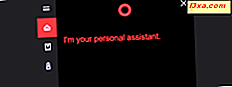I Windows 10 Fall Creators Update får du et nytt ikon på oppgavelinjen: det heter People, og det ser ut som et symbol som viser to personer. Hvis du klikker eller klikker på det, ser du kontaktene dine, hvis du har konfigurert Mail- appen din. Ellers ser du et vindu som sier at det ikke vet mye om kontaktene dine, og det antyder at du kobler til flere apper. Dette ikonet er en snarvei til My People- navet, som den skal kommunisere med venner og andre mennesker i våre liv, enklere og raskere. Hvis du ikke vil bruke den, kan du fjerne den fra oppgavelinjen:
Hva er People-ikonet fra oppgavelinjen i Windows 10?
I Windows 10 Fall Creators Update eller nyere, vises et nytt People- ikon. Den fungerer som en snarvei for My People- huben. Hvis du ikke vet hva det er og hvordan det fungerer, bør du lese denne veiledningen: 5 ting du kan gjøre med My People-huben fra Windows 10.
Hvis appen ikke er konfigurert, ser du ikke noe unntatt noen råd som du skal koble til flere apper for å se foreslåtte personer (se venstre del av skjermbildet nedenfor) når du klikker eller klikker på Personer- ikonet. Hvis appen er satt opp, når du klikker eller klikker på det samme ikonet, ser du en liste over personer og foreslåtte pins (se høyre del av skjermbildet nedenfor).
Etter å ha lest vår artikkel som forklarer hva denne Windows 10-funksjonen kan gjøre, bestem deg om du vil bruke den eller ikke. Hvis du ikke vil ha det, fortsett å lese denne opplæringen.
Den raskeste måten å fjerne People-ikonet fra oppgavelinjen
Høyreklikk eller trykk og hold hvor som helst på det tomme rommet på oppgavelinjen. I kontekstmenyen som vises, fjerner du merket av linjen som står: "Vis personer-knappen".
Mennesker- ikonet er borte fra oppgavelinjen, og My People- navet er deaktivert.
Slik fjerner du Personer-ikonet fra Innstillinger og deaktiverer Mine personer
Det er en annen måte å gjøre det samme, og du må først åpne Innstillinger-appen. En måte å gjøre det på er å trykke på Start og deretter Innstillinger . Velg Innstillinger i Innstillinger- appen.
Deretter velger du oppgavelinjen i kolonnen til venstre. En lang liste over oppgavelinjerelaterte innstillinger vises til høyre. Rull nedover listen til du finner avsnittet Personer .
I delen Mennesker setter du "Slett kontakter på oppgavelinjen " -knappen til Av.
Både People- ikonet fra oppgavelinjen og My People- navet er nå deaktivert.
Hvorfor deaktiverte du Personer-ikonet fra oppgavelinjen?
Som vist i denne artikkelen om My People-navet, kan denne funksjonen være nyttig og legge til rette for kommunikasjon med andre. Derfor, hvis du har kommet til slutten av denne opplæringen, har du valgt å deaktivere den. Vennligst del med oss hvorfor du gjorde dette, i kommentarene nedenfor. Vi er nysgjerrige på å finne ut.